初めに
普段の仕事または学校生活の中でコンピューターの上で画像編集に対処する機会が多いでしょう。写真など画像タイプのファイルの内容があんまり問題ないとしても、目的によって少し画像を調節した方がいいというケースを誰もが経験したことがあるではないですか。
例えば、規定された縦と幅に合わせて画面をトリミングするとか、背景を変えたりとか、矢印などのマークを付けたりとか一見で簡単な調整ですけど、自分のニーズにもっとも相応しいツールはどっちかと時々迷う人も少なくないでしょう。
もちろん、Photoshopのような専門性の強いソフトを熟練に使うことが出来れば、全ての画像編集問題がなくなりますが、実際に使いこなせる人が稀にいます。
ネット上の画像編集サービスの種類が多岐にわたる現状
画像編集に来たら何かのソフトを使おうと最初に思付くのは普通だろうが、デスクトップのPCソフトをダウンロードしなくてもオンラインで編集するのもできます。
このようなクラウト型とオンプレミス型の差別のほか、特定の画像編集の機能に重点を置くサービスや製品もどんどん現れてきています。
例えば、写真編集、画像圧縮、解像度引き上げ、バッチ処理などなどがあります。今回は各種類のとても役立つ画像編集のツールを10個まとめて紹介していきます。
詳しい情報を知りたい方はの題名をクリックしてそれぞれの公式サイトを訪問してください。
1、Canva

この画像編集のサービスもオンラインで提供されています。公式サイトの美しいデザインのように、実際も美しい画像を作り出すことができます。
このサイトの最も大きい特徴は、使用目的の別でたくさんのテンプレートが提供されていることです。例えば、雑誌、サイトページのバナー、ブランドのコマーシャル、 ロゴ、ポスター、動画などプリセットとされているテンプレートです。
また、背景変換、図形などのエレメントの挿入とか通常の編集機能も揃っています。ほとんどの素材を使うのは無料ですが、一部だけは安い値段で買う必要があります。
2、GIMP
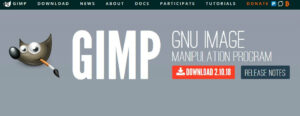
GIMPは一つの無料のダウンロード型の画像編集ソフトウェアです。GNU/Linux, OS X, Windows、Macシステムをサポートしています。
無料でソースが公開されたソフトとしてAdobe会社のIllustratorとPhotoshopの両製品の優れた機能の融合体だと言えるほどのいいソフトです。
このソフトを通じて、高品質の画像を処理する時に必要なマニピュレート、デザインのために設置されたグラフィックのエレメント、第三方のプラグインの使用などの特色があります。
3、Photoshop
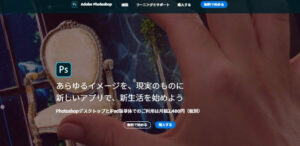
Adobe会社に開発されたPhotoshopは画像編集ソフトの業界で絶対な優位性に立っているソフトと言えます。
変形ツール、オブジェクト選択ツール、特殊エフェクト追加など従来からゆーざーたちに愛用される機能や内蔵ツールのほか、最近は移動端末やデザインに向け、インターフェースと機能の最適化をやり続けているようです。
また、今後の趨勢となる新技術も積極的に導入しています。例えば、AIで画面を自動的に充填するとか効率向上に大きな役割を果たせる機能です。
4、Fotor
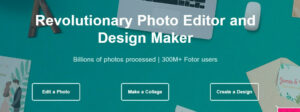
Fotorはオンライン編集ツールです。主には三つの機能に分かれています。一つ目は画像の中の物やオブジェクトを抽出などの操作ができる画像編集機能です。二つ目は、さまざまな予備の様式を利用して雑誌の表紙みたいなお洒落な文字やレイアウトを作るというデデザイン作成機能です。三つ目は、instagramなどのSNSに写真をシャアする際によく使われる数枚の写真を組み合わせるコラージュ編成機能です。
5、PhotoScape
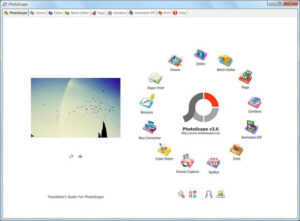
PhotoScapeは写真を処理の対象とするソフトウェアです。デジカメ、携帯電話などのカメラつきのデバイスで撮った写真を導入して手軽に管理と加工をすることができます。
八か国の言語を対応しています。赤目補正、吹き出し、リサイズ、ブルームなど主な機能の他、GIF動画、顔検索、一括編集など、ワンページ(写真を一枚のページに並べる)など実用性と趣味性を兼ねる機能があります。
無料ダウンロードとお無料の使用です。
6、Adobe Lightroom
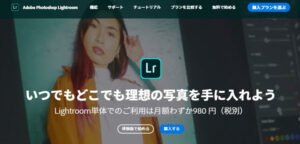
LightroomもAdobe会社に開発された写真の処理と管理を行うソフトウェアです。現在はPCの他、スマホなどの移動端末でも使えます。
RAW写真、つまりカメラに取られる原始の写真および画像を「現象」させることと、写真アルバムの作成が主な機能です。このソフトで写真に鮮やかで自然な色を付け加えることや、光と闇の強弱を細かく調整して画面を引き立たせることをひと手間かけるだけで実現できます。
しかも、ソフトの中にインターフェースと結合した詳しいチュートリアルがあるので、使い方を勉強するのは案外と簡単です。
7、Monosnap
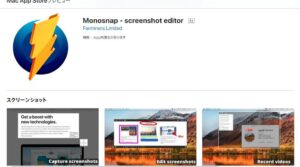
Macのパソコンを使うユーザーにとっては、画像にマークと記号をつけるとても使いやいソフトです。
主な機能機能はスクリーンショットと選定のスクリーンの区域で録画をすることですが、スクリーンショットとアップロードされる画像ファイルにマークを付ける機能もあり、とても使いやすいアプリです。
例えば、図形や文字をスクリーンショットに添加するとか、画像の選定区域にぼかしを覆わせることとかです。
8、改図宝
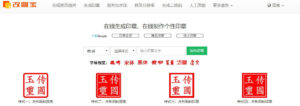
最近インターネットなどの業界では中国のベンチャーと連携して事業展開や海外市場進出を進めるケースがたくさんあります。中国人と仕事をして文書資料を作る際、中国のやり方に慣れる必要があります。
このサイトはオンラインで、中国の習慣に適応する画像のトリミング、印鑑作成、写真の解像度調整、ウォーターマーク付け、QRコード生成という五つの機能が設けられています。日本語対応はないので、ナビバーの内容をgoogle翻訳で翻訳しながら使いましょう。
国内も似たサービスを提供するサイトがあります。例えば、オンライン印鑑作成はここにアクセスください。
9、lunapic
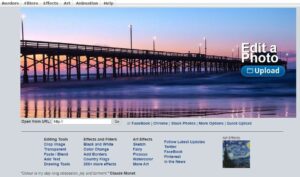
LunapicはオンラインのWeb画像編集ツールです。上図のように、ホームページのナビバーとフッターのところに様々な常用機能の入り口が設置されています。
例えば、エフェクト、枠、テクスト、図形の添加と、リサイズ、絵描き、透明化などの機能があります。簡単な動画効果も追加できます。
編集ページに入ると左側に一列のツールボタンが表示されていて、インターフェースが簡潔で直感的に使えます。
10、piktochart

Piktochartは情報を載せた高品質の画像を作るオンラインの画像編集サービスです。
こういう情報展示の専用画像は形式に分けると、このサービスはプレゼンテーション、ポスター、レポートを提供しています。
用途の別で、このサイトはマーケティング、ヘルスケア、金融などの素材を提供しています。参考するにす価値が大きいです。
